Mřížky ve Wordu vám pomohou vytvářet čáry podobně jako v studentském sešitu, což usnadňuje psaní poznámek a zarovnání obsahu. Tato metoda je rychlá a pohodlná!
 |
Kreslení mřížek ve Wordu je jednoduchá, ale užitečná operace, která pomáhá vytvářet čáry jako v studentských sešitech. Vytvoření šablony se 4 řádky usnadňuje psaní poznámek a zarovnání obsahu. Můžete to udělat rychle a pohodlně.
Mřížka ve Wordu s použitím tabulky
Použití tabulky k kreslení mřížek ve Wordu je jednoduchá a efektivní metoda, vhodná zejména tehdy, když potřebujete vytvořit rovnoměrně rozmístěné mřížky, jako je vzor se 4 čarami mřížky.
Krok 1: Otevřete Word, přejděte do Rozvržení stránky, vyberte Okraje, poté vyberte Vlastní okraje a nastavte okraje papíru na 0.
 |
Dále nastavte všechny hodnoty na 0.
 |
Krok 2: Vložte tabulku tak, že přejdete na Vložit, vyberete Tabulka, poté vyberete Vložit tabulku a zadáte požadovaný počet sloupců a řádků.
 |
Chcete-li čtverce rovnoměrně upravit, klikněte na ikonu křížku a vyberte Vlastnosti tabulky.
 |
Na kartě Řádek vyberte možnost Zadat výšku a zadejte požadovanou hodnotu, poté vyberte možnost Přesně. Totéž proveďte na kartách Sloupec a Buňka, abyste hodnoty nastavili rovnoměrně.
 |
Krok 3: Zduplikujte tabulku a vytvořte čtvercovou mřížku.
Kreslení čar mřížky ve Wordu pomocí jednoduché funkce Čára
Jak vytvořit čáru o velikosti 4 čtverců v aplikaci Word pomocí funkce Čára je další metoda, která vám pomůže rychle a snadno vytvořit čtvercovou čáru.
Krok 1: Ve Wordu přesuňte myš na místo, kde chcete vytvořit rámeček.
 |
Krok 2 : Vyberte Vložit, poté klikněte na ikonu „Tvary“ a vyberte „Čára“.
Krok 3: Nakreslete čáru tažením myši z jednoho bodu do druhého v dokumentu a vytvořte tak vodorovnou nebo svislou čáru.
 |
Krok 4: Duplikujte a vložte čáry a vytvořte mřížku. Pomocí příkazů „Kopírovat“ a „Vložit“ můžete rychle vytvořit více čar se stejnými roztečemi.
Rychlé kreslení mřížek ve Wordu pomocí mřížky
Mřížka ve Wordu vám pomáhá přesně zarovnat obsah, aniž byste museli vytvářet tabulku.
Krok 1: Otevřete dokument Word a přejděte do oblasti, kde chcete vytvořit mřížku.
 |
Krok 2: Vyberte kartu „Zobrazit“.
Krok 3 : Dále zaškrtněte políčko „Mřížka“ ve skupině „Zobrazit“. Poté se na obrazovce zobrazí mřížka, která vám pomůže snadno zarovnat obsah podle každé buňky.
 |
Krok 4: Dále v případě potřeby upravte velikost mřížky. I když Word neumožňuje změnit výchozí velikost mřížky, můžete upravit rozteč nebo použít jiné nástroje, jako je „Pravítko“, k přesnějšímu zarovnání.
Mřížka ve Wordu efektivně funguje jako zápisník
Tento způsob mřížkování ve Wordu se často použije, když potřebujete vytvořit dokument se strukturou podobnou studentskému sešitu, s jasnými čarami pro psaní nebo psaní poznámek.
Krok 1: Stáhněte a nainstalujte si do počítače písma vhodná pro žáky základních škol.
 |
Krok 2: Otevřete nový dokument aplikace Word, v poli Písmo vyberte nainstalované písmo. Poté klikněte na Vložit, vyberte Symbol a poté na Další symboly a vyhledejte požadované písmo.
 |
Krok 3 : Chcete-li nakreslit rámeček, vyberte písmo a symbol rámečku a poté jej kliknutím na Vložit přidejte do dokumentu.
 |
Krok 4: Zduplikujte a vložte mřížku, abyste vytvořili mřížku jako v poznámkovém bloku.
Mřížka ve Wordu s využitím efektivních tvarů
Používání tvarů je flexibilní metoda mřížkování ve Wordu, která vám umožňuje přizpůsobit velikost a tvar mřížky vašim potřebám.
Krok 1: V aplikaci Word přesuňte myš na místo, kde chcete vytvořit rámeček.
 |
Krok 2: Klikněte na „Vložit“, poté vyberte „Tvary“ a ze seznamu dostupných tvarů vyberte čtverec nebo obdélník.
Krok 3: Nakreslete tvar přetažením myši do dokumentu a vytvořte tak čtverec nebo obdélník dle potřeby. Velikost můžete také změnit přetažením rohů tvaru.
 |
Krok 4: Poté zkopírujte a vložte tento tvar, abyste vytvořili více polí. Dále použijte kombinaci kláves „Ctrl + C“ pro kopírování a „Ctrl + V“ pro vložení tvaru několikrát a poté je uspořádejte do řádků a sloupců podle potřeby.
Pokyny pro změnu stylu mřížky ve Wordu
Pokud chcete ve Wordu vytvořit mřížkovou stránku jako odrážkový deník nebo jen chcete upravit estetiku, můžete si snadno přizpůsobit design mřížky. K dispozici je mnoho šablon návrhů, které vám pomohou nechat vaši mřížkovou tabulku vyniknout.
Krok 1: Na panelu nástrojů vyberte „Návrh“.
 |
Krok 2: Klikněte na „Barva stránky“ a v rozbalovací nabídce vyberte „Efekty výplně“.
Krok 3: V okně „Efekty výplně“ vyberte kartu „Vzor“ a v části Vzor vyhledejte požadovaný styl mřížky. Chcete-li změnit barvu mřížky, vyberte barvu v části „Popředí“.
 |
Krok 4: Klikněte na tlačítko „OK“ pro použití a mřížka se zobrazí na celé stránce.
Toto je podrobný návod, jak rychle a snadno vytvořit mřížku ve Wordu. S výše uvedenými jasnými pokyny to snadno a úspěšně zvládnete. Tyto způsoby, jak vytvořit čtyřřádkovou mřížku ve Wordu, vám umožňují flexibilně přizpůsobit si dokumenty a slouží mnoha různým účelům.
Zdroj: https://baoquocte.vn/5-cach-ke-o-ly-trong-word-vo-cung-don-gian-va-de-thuc-hien-nhat-289436.html


![[Foto] Prořezávání kopců, aby se uvolnil prostor pro lidi na silnici 14E, která postihla sesuvy půdy](https://vphoto.vietnam.vn/thumb/1200x675/vietnam/resource/IMAGE/2025/11/08/1762599969318_ndo_br_thiet-ke-chua-co-ten-2025-11-08t154639923-png.webp)




































![[Fotografie] „Hřbitov lodí“ v zátoce Xuan Dai](https://vphoto.vietnam.vn/thumb/1200x675/vietnam/resource/IMAGE/2025/11/08/1762577162805_ndo_br_tb5-jpg.webp)







![[Video] Památky v Hue se znovu otevírají, aby přivítaly návštěvníky](https://vphoto.vietnam.vn/thumb/402x226/vietnam/resource/IMAGE/2025/11/05/1762301089171_dung01-05-43-09still013-jpg.webp)































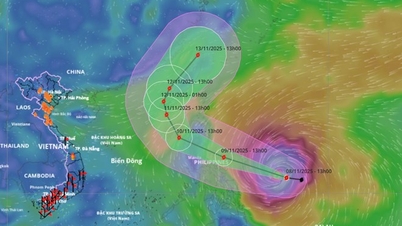





































Komentář (0)